Une fois que vous avez résolu les problèmes avec vos configurations réseau, vous pouvez récupérer l'accès à votre connexion Internet. C'est pourquoi les configurations réseau sont considérées comme extrêmement utiles dans tout système d'exploitation. Aujourd'hui, nous allons apprendre la méthode par laquelle vous pouvez facilement configurer votre réseau sur votre système Oracle Linux 8, qui est une version relativement récente du système d'exploitation Linux.
Méthode de configuration du réseau sur Oracle Linux 8 :
Pour configurer un réseau sur Oracle Linux 8, nous devons effectuer toutes les étapes indiquées ci-dessous :
Étape n° 1 : Accédez aux paramètres réseau de votre système Oracle Linux 8 :
En premier lieu, vous devez accéder aux paramètres réseau de votre système. Cela peut être fait en recherchant un réseau dans votre barre de recherche d'activités d'Oracle Linux 8 et en cliquant sur le résultat de la recherche de réseau comme mis en évidence dans l'image suivante :
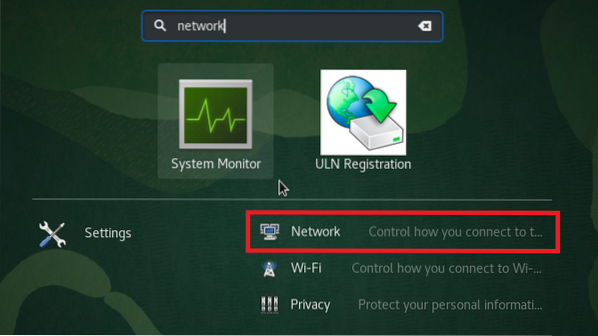
Étape #2 : Ajoutez un nouveau réseau à votre système Oracle Linux 8 :
Une fois que vous avez réussi à accéder aux paramètres réseau de votre système Oracle Linux 8, vous devez ajouter un nouveau réseau à votre système. Pour cela, vous devez cliquer sur l'icône « + » en surbrillance dans l'image ci-dessous :
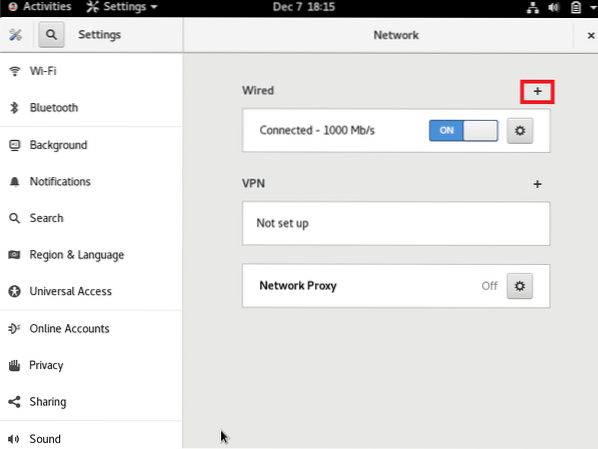
Étape 3 : Configurez l'identité de votre réseau :
Lorsque vous cliquerez sur l'icône « + » pour paramétrer le réseau souhaité, vous pourrez paramétrer son identité. Vous pouvez avoir n'importe quel nom de votre choix pour ce nouveau réseau. Par défaut, il est configuré comme « Profil 1 ». Nous avons conservé le nom par défaut de notre réseau. Ensuite, vous pouvez choisir l'adresse MAC de votre réseau en cliquant sur la liste déroulante que vous pouvez voir avec le champ Adresse MAC comme mis en évidence dans l'image suivante :

Choisissez maintenant l'adresse MAC disponible dans cette liste déroulante. Vous pouvez même ajouter une adresse clonée mais c'est facultatif. Vous pouvez même configurer une unité de transmission maximale (MTU) manuelle en cliquant sur l'icône « + » située à côté de ce champ. Cependant, si vous souhaitez utiliser le MTU par défaut, vous pouvez conserver l'option "automatique" sélectionnée. Enfin, lorsque vous avez configuré l'identité de votre nouveau réseau, vous pouvez cliquer sur le bouton « Ajouter » comme mis en évidence dans l'image ci-dessous pour enregistrer ces paramètres.
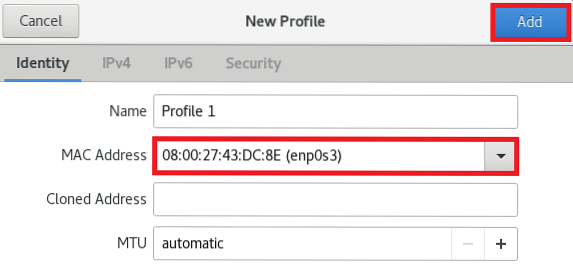
Étape n°4 : Configurez les paramètres IPv4 :
Après avoir configuré l'identité de votre nouveau réseau, la prochaine chose que vous pouvez faire est de configurer les paramètres IPv4 pour lesquels vous devrez passer à l'onglet IPv4. Dans l'onglet suivant, vous serez autorisé à choisir votre méthode IPv4. Nous allons utiliser la méthode automatique (DHCP) qui est également la méthode IPv4 par défaut. De plus, vous pouvez même fournir des adresses IP spécifiques dans le champ DNS et pouvez même définir les champs Netmask et Gateway. Vous pouvez également restreindre l'accès de la connexion spécifiée aux ressources de votre réseau particulier en cochant la case prévue avant ce champ. Lorsque vous êtes satisfait de vos paramètres IPv4, vous pouvez simplement cliquer sur le bouton « Ajouter » pour enregistrer ces paramètres.
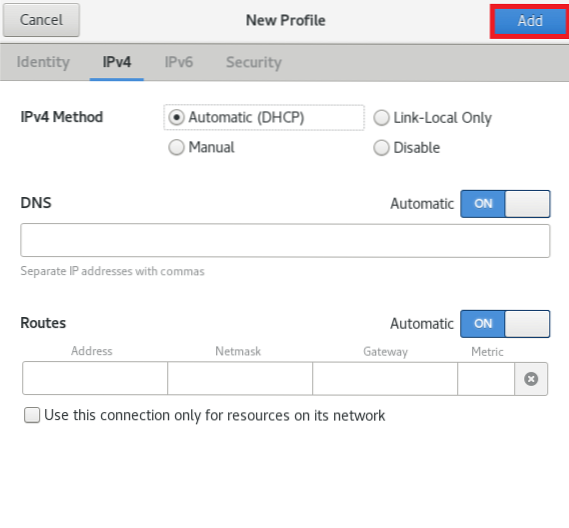
Étape 5 : Configurez les paramètres IPv6 :
Après avoir configuré les paramètres IPv4 de votre nouveau réseau, la prochaine chose que vous pouvez faire est de configurer les paramètres IPv6 pour lesquels vous devrez passer à l'onglet IPv6. Dans l'onglet suivant, vous serez autorisé à choisir votre méthode IPv6. Nous allons utiliser la méthode automatique qui est également la méthode IPv6 par défaut. De plus, vous pouvez même fournir des adresses IP spécifiques dans le champ DNS et pouvez même définir les champs Préfixe et Passerelle. Vous pouvez également restreindre l'accès de la connexion spécifiée aux ressources de votre réseau particulier en cochant la case prévue avant ce champ. Lorsque vous êtes satisfait de vos paramètres IPv6, vous pouvez simplement cliquer sur le bouton « Ajouter » pour enregistrer ces paramètres.
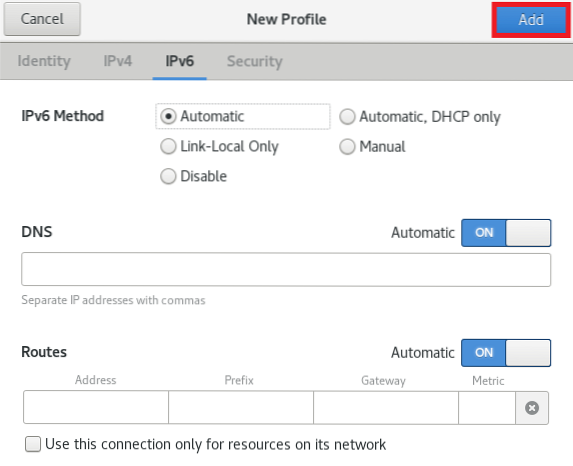
Étape # 6 : Configurez les paramètres de sécurité de votre réseau :
Enfin, la dernière étape que l'on peut effectuer dans une configuration réseau est de paramétrer ses paramètres de sécurité. Pour cela, on va basculer dans l'onglet Sécurité. Vous pouvez activer le 802.1x protocole d'authentification réseau en activant le bouton bascule situé à côté du 802.1x champ de sécurité comme mis en évidence dans l'image suivante. L'activation de ce protocole d'authentification réseau vous permettra de configurer vos informations d'authentification. Vous pouvez même choisir votre algorithme d'authentification souhaité en cliquant sur la liste déroulante respective. Par défaut, il est configuré sur l'algorithme MD5. Dans le champ Nom d'utilisateur et mot de passe, vous pouvez fournir n'importe quel nom et mot de passe de votre choix. Enfin, vous pouvez cliquer sur le bouton « Ajouter » pour enregistrer vos paramètres.
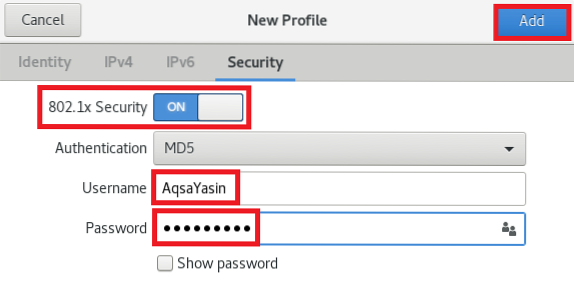
Conclusion:
Cet article vous fournit un guide détaillé sur la configuration réseau sur le système Oracle Linux 8. Une fois que vous avez configuré votre connexion réseau selon votre choix, nous espérons que vous ne rencontrerez aucun problème lors de l'utilisation d'Internet sur votre système informatique. De plus, si à tout moment vous avez l'impression qu'une configuration est gâchée, vous pouvez toujours revenir sur vos paramètres réseau et résoudre instantanément ce problème de la même manière que nous l'avons décrit dans cet article. En suivant toute cette procédure, vous serez non seulement en mesure d'améliorer vos connaissances en réseau, mais vous pourrez également résoudre vous-même la plupart de vos problèmes liés au réseau.
 Phenquestions
Phenquestions

